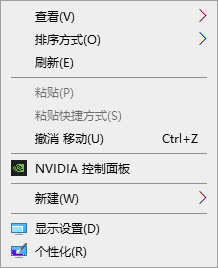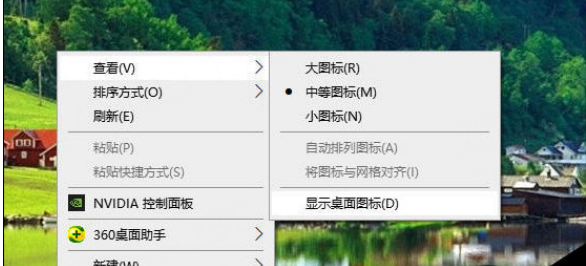win10电脑蓝牙开关消失怎么办 电脑蓝牙开关消失解决方法【详解】
我们知道电脑都会自带蓝牙,我们通过过蓝牙可以进行设备连接或者网络连接,使用比较方便,win10系统中也有蓝牙的开关,但是最近有的人发现自己的电脑蓝牙开关不见了这是怎么回事呢?今天小编就来分享一下win10电脑蓝牙开关不见的解决办法!

方法一
1.打开设备管理器,找到usb,有一个感叹号usb,先禁用,然后在启动,开关就会重新出现。
2.按电脑热键进BIOS去关WLA(disable)保存重启,然后在回去开WLA(enable),重启,开关出现。
方法二
1、设置-更新和安全-恢复-立即重新启动-疑问解答-高级选项-UEFI固件设置-重启Configuration-Wireless LAN)。
2、先回车向下选disable,然后保存退出重启(save and Exit,看下方提示如FN+F10),蓝牙开关就出现了,再重复一遍,开回WLA(enable)。
方法三
1、更新蓝牙的驱动,然后安装完成后重启。若还是找不到蓝牙开关选项。
2、首先按下键盘上的【Win】+【R】打开运行窗口输入【services.msc】并打开。
3、进入到服务界面后,我们向下查找,找到【蓝牙支持服务】。
4、双击打开【蓝牙支持服务】,服务状态为已停止,点击【启动】就行了。
5、正在启动中,启动完成就行了。
总结:大家可以在设备管理器中重启USB,或者通过设置更新与安全进行重新启动,也可以更新蓝牙驱动,恢复蓝牙服务!
热门服务推荐
热门资讯
热门问答
-
win10电脑蓝牙开关不见了 答
win10电脑蓝牙开关不见了:设备管理器,usb,有一个感叹号usb,先禁用,然后在启动,开关就会重新出现,进BIOS去关WLA(disable)保存重启,然后在回去开WLA(enable),重启,开关出现。

-
电脑菜单栏消失怎么把它显示出来? 答
双击打开计算机,在左上角找到组织菜单,找到组织菜单后,点击后面的黑色三角,弹出下拉选项,在下拉菜单中点击布局后面的黑色三角,在弹出的菜单中在菜单栏前面挂钩,菜单栏出现。

-
电脑菜单栏消失怎么把它显示出来 答
在Metro界面或Windows桌面处,按键盘“Win”+“X”组合热键调出左下角的隐藏快捷菜单,然后选择并单击“控制面板”;在弹出的控制面板窗口,在右侧的查看方式:类别的箭头处点击,并选择“小图标”;在列表中找到“任务栏”图标并单击鼠标左键;在弹出的任务栏属性设置界面,取消勾选“自动隐藏任务栏(U)”选项,并点击“确定”按钮结束设置。

热门视频
热门专题
新人礼遇,下单最高立减100元
00
:00
后结束


 推荐
推荐
 推荐
推荐